[Risolto] Impossibile connettersi all'errore di rete Steam
Pubblicato: 2021-02-24Molti utenti di Steam si sono lamentati del fatto che ricevono messaggi di errore "Impossibile connettersi alla rete Steam" quando tentano di accedere al proprio account Steam. Hai mai subito questo problema? Allora, non c'è bisogno di farsi prendere dal panico! Attraverso questo articolo, abbiamo presentato alcune soluzioni testate per aggirare questo problema.
Soluzioni alternative rapide da risolvere Impossibile connettersi all'errore di rete di Steam
Prima di iniziare, i seguenti sono gli hack iniziali che dovresti provare.
Monitora lo stato del server Steam: il sito Web ufficiale di Steam monitora il traffico complessivo del server. Monitorando frequentemente il sito Web, puoi vedere se Steam ha problemi con il server o oscuramento della rete.
Riavvia il sistema: sebbene sia una soluzione molto semplice, il riavvio del sistema può risolvere eventuali problemi di driver, frequenti arresti anomali del sistema, programmi bloccati, problemi BSOD e altro ancora. A parte questo, riavviare il sistema è un consiglio abbastanza utile per ripristinare le impostazioni di rete.
Esegui Steam come amministratore: tuttavia, eseguire Steam come amministratore potrebbe sembrare uno strano hack, ma in molti eventi un'app ha bisogno di un privilegio di amministratore per funzionare correttamente. Inoltre, molti utenti di Steam hanno affermato che questo semplice hack ha risolto i loro problemi di rete.
Controlla la connessione di rete fisica: il percorso più rapido per correggere gli errori di rete di Steam è monitorare la connessione di rete fisica. Assicurati solo che sia collegato saldamente al computer e al router/modem. Alcuni utenti hanno dichiarato che non potevano connettersi alla rete Steam ma ho una connessione a Internet, quelli possono provare le seguenti correzioni per risolvere questo errore.
Disattiva temporaneamente il firewall di Windows: disabilitando il firewall di Windows puoi correggere gli errori di rete di Steam. Il firewall potrebbe bloccare le porte necessarie per l'esecuzione di Steam. Quindi, disabilitare temporaneamente il firewall è una mossa intelligente che impedisce alle minacce di entrare nel tuo sistema.
Suggerimenti per la risoluzione dei problemi da risolvere Impossibile connettersi all'errore di rete Steam
Dopo aver provato le soluzioni rapide e facili di cui sopra, tuttavia, il tuo Steam ha problemi a connettersi ai server di Steam. Quindi, leggi i metodi di risoluzione dei problemi altamente avanzati elencati di seguito.
Metodo 1: riavvia la connessione a Steam
Quando si verifica un errore di rete Steam, provare originariamente ad avviare nuovamente la connessione Steam. Segui le istruzioni fornite di seguito:
Passaggio 1: connettiti a Internet e quindi apri Steam.
Passaggio 2: ora, dall'angolo in alto a sinistra della sessione di Steam, fai clic su Steam .
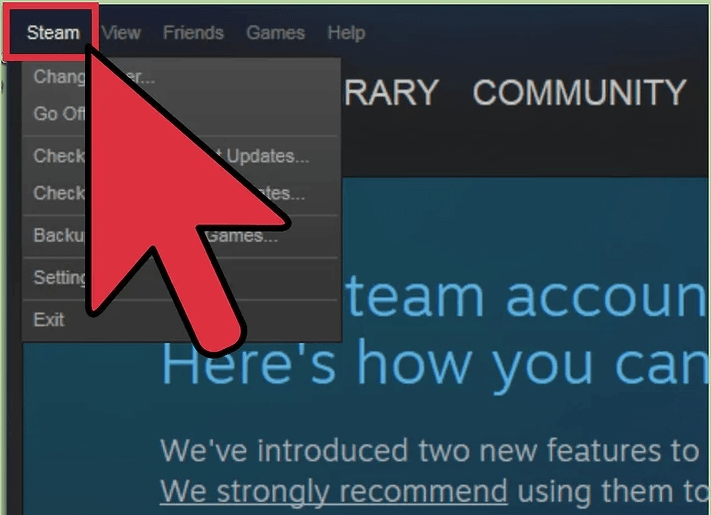
Passaggio 3: quindi, seleziona Esci dall'elenco del menu a comparsa per chiudere la sessione di Steam in corso.
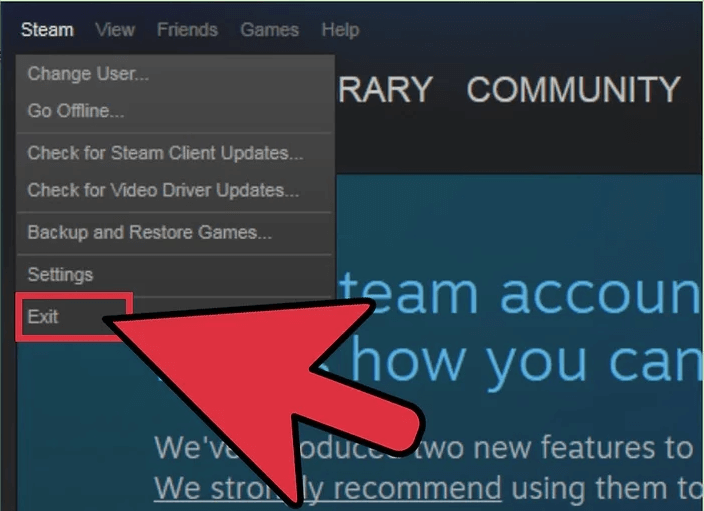
Passaggio 4: dopodiché, dal desktop fai doppio clic sull'icona di Steam per riavviarlo.
Prova questo e controlla se l'errore che dice non è stato in grado di connettersi alla correzione della rete Steam o meno.
Leggi anche: Come accedere agli screenshot di Steam su Windows 10
Metodo 2: ripristina le impostazioni di rete
Forse c'è qualcosa di impreciso nelle impostazioni di rete del tuo sistema. Pertanto, si verificano errori di rete. Il ripristino delle impostazioni di rete del sistema può risolvere i problemi di rete di Steam . Ecco tutto ciò che dovresti sapere per ripristinare le impostazioni di rete.
Passaggio 1: vai alla casella di ricerca del tuo sistema e digita command o cmd al suo interno . Quindi, fai clic con il pulsante destro del mouse sulla corrispondenza adatta.
Passaggio 2: in seguito, seleziona Esegui come amministratore . Questo passaggio avvierà il prompt dei comandi come amministratore.
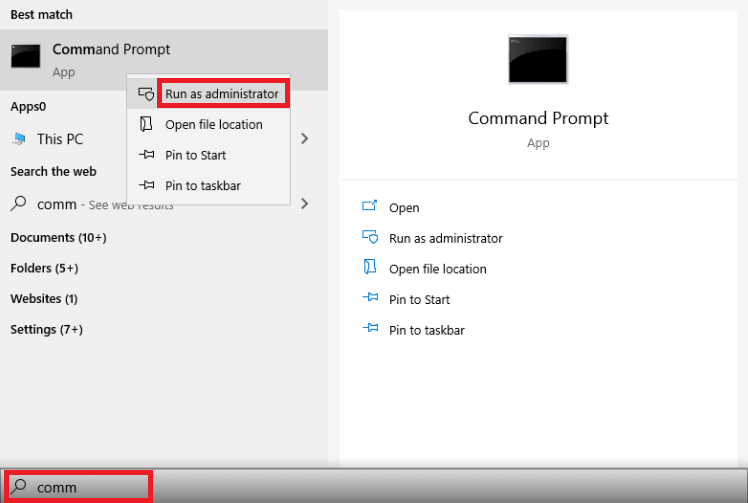
Passaggio 3: quindi, copia e incolla il seguente comando nella finestra del prompt dei comandi:
ipconfig/rilascio
ipconfig/rinnova
ipconfig /flushdns
netsh winsock reset
net stop dhcp
net start dhcp
netsh winhttp reset proxy
Non dimenticare di premere il tasto Invio dalla tastiera dopo ogni comando. Successivamente, una volta che tutti i comandi vengono eseguiti correttamente, controlla se Steam non riesce a connettersi alla rete Steam persiste o meno.
Metodo 3: aggiorna il driver di rete
Uno dei motivi principali per cui si ottiene un errore di rete Steam che è driver di rete obsoleti o difettosi. I driver garantiscono quasi la metà delle prestazioni effettive del sistema. Pertanto, è molto importante mantenere aggiornati i driver di rete per godere delle prestazioni di prim'ordine del sistema.
Usiamo Bit Driver Updater per aggiornare i driver automaticamente e frequentemente. Quindi, ti suggeriamo anche di utilizzare Bit Driver Updater, uno strumento estremamente veloce ed efficace per aggiornare i driver difettosi o obsoleti in pochissimo tempo. Segui le istruzioni fornite di seguito per eseguire Bit Driver Updater:
Passaggio 1: scarica Bit Driver Updater e avvialo sul tuo sistema.
Passaggio 2: una volta avviato, inizierà a cercare driver obsoleti.
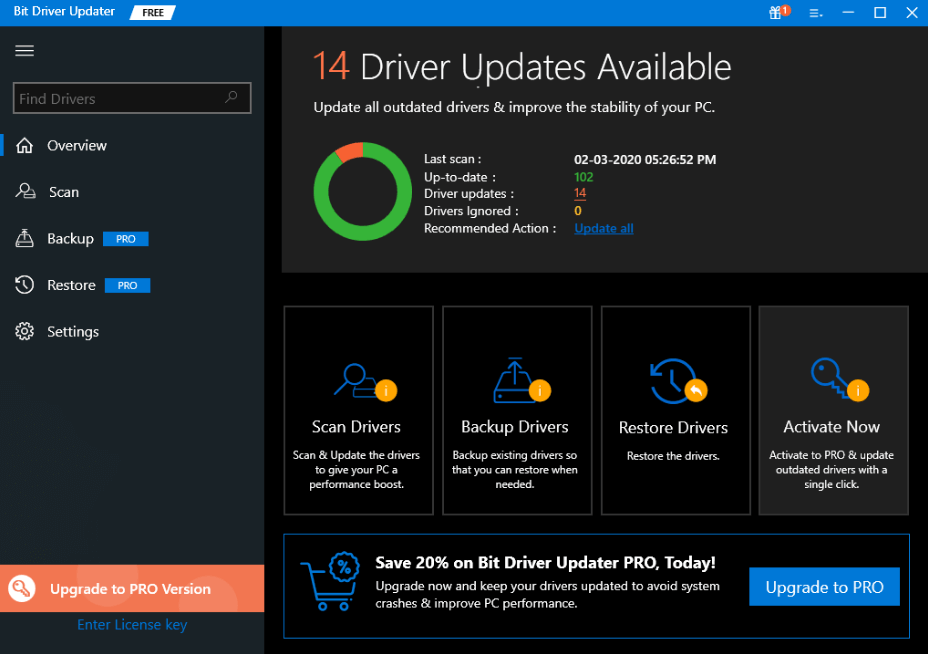
Passaggio 3: Successivamente, verrà generato l'elenco dei driver che richiedono un aggiornamento.
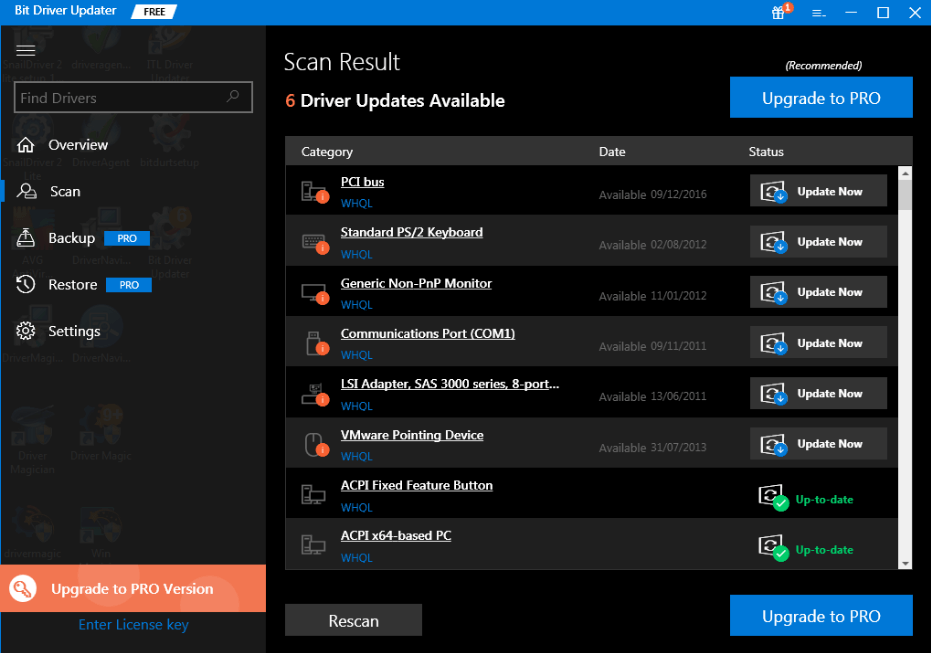
Passaggio 4: in seguito, per aggiornare il particolare driver difettoso è necessario fare clic sul pulsante Aggiorna ora presentato accanto al driver. Oppure, fare clic su Aggiorna tutto per aggiornare tutti quelli difettosi in un clic .
L'aggiornamento dei driver con Bit Driver Updater è il modo migliore per risolvere anche gli altri problemi relativi ai driver. Oltre a questo, consente di risparmiare molto tempo, offre funzionalità di aggiornamento automatico, scansioni pianificate, aggiornamento con un clic, supporto tecnico 24 ore su 24, 7 giorni su 7 e così via. Quindi, scarica Bit Driver Updater dal pulsante indicato di seguito!

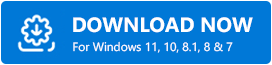
Metodo 4: installa di nuovo il tuo client Steam
È possibile che in Steam siano presenti alcuni file danneggiati che impediscono a Steam di connettersi all'errore di rete di Steam. Quindi, per risolvere questo errore è necessario disinstallare completamente il programma Steam, quindi installarlo nuovamente. Prova questo e controlla se risolve la rete Steam. È necessario seguire alcuni passaggi per disinstallare e quindi reinstallare il programma. Abbiamo condiviso i passaggi seguenti:
Passaggio 1: prima di iniziare, non dimenticare di eseguire il backup di tutti i file se utilizzi il client Steam per scaricare applicazioni e giochi. Tieni traccia del luogo in cui hai installato Steam.
Passaggio 2: quindi, cerca una cartella denominata Steamapps e spostala fuori dalla directory di Steam in un luogo sicuro.
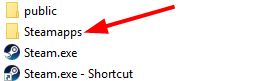
Passaggio 3: dopodiché, avvia la finestra di dialogo Esegui premendo insieme i tasti Windows e R dalla tastiera.
Passaggio 4: ora scrivi il controllo al suo interno, quindi premi il tasto Invio dalla tastiera.
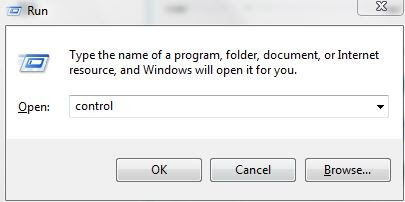
Passaggio 5: individuare Programmi e funzionalità , quindi fare clic su di esso.
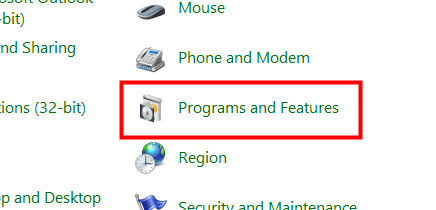
Passaggio 6: Successivamente, nell'elenco dei programmi, trova Steam e fai clic destro su di esso per scegliere Disinstalla.
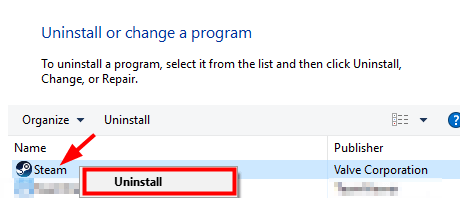
Passaggio 7: fare clic su Disinstalla.
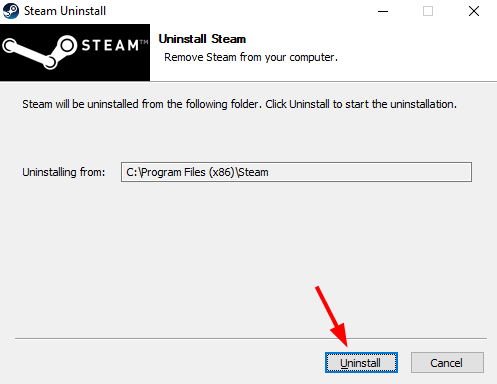
Successivamente, scarica il programma di installazione del client più recente da Steam e reinstalla il client. Ora puoi spostare nuovamente la cartella Steamapps nella directory di Steam che hai spostato in precedenza. Dopodiché, riattiva il client e verifica se l'errore scompare.
Leggi di più: come correggere l'errore di scrittura del disco di Steam su Windows 10
Metodo 5: cambia l'IP di Steam
In origine, Steam utilizza il protocollo Internet UDP per trasmettere i dati. Se non riesci a connetterti all'errore di rete Steam, la modifica di UDP in TCP può risolvere il problema. Segui i passaggi indicati di seguito per modificare il protocollo Internet a cui Steam attualmente accede.
Passaggio 1: fai clic a destra sul collegamento di Steam sul desktop, quindi scegli Proprietà dall'elenco del menu di scelta rapida .
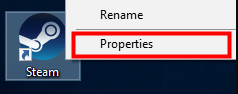
Passaggio 2: quindi, passa alla scheda del collegamento .
Passaggio 3: quindi, aggiungi -tcp alla fine della casella manuale di destinazione .
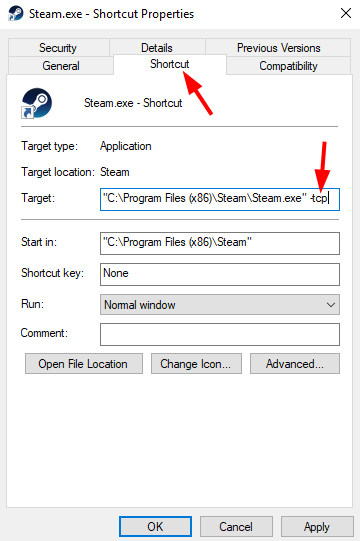
Passaggio 4: per spostarti ulteriormente, fai clic sull'opzione Ok.
Ora, per verificare se questo metodo ha funzionato per te, fai doppio clic sul collegamento di Steam per aprire Steam.
Leggi di più: come risolvere il download di Steam lento
Metodo 6: disattivare Windows Defender
Un altro modo per risolvere lo stesso problema è spegnere Windows Defender. Come tutti sapete, il PC Windows è dotato di un attributo di sicurezza integrato, ad esempio Windows Defender. Tuttavia, a volte l'interferenza delle applicazioni in background può causare un errore di rete. Quindi, per affrontare i problemi di rete, è necessario disattivare temporaneamente Windows Defender. Se non sai come farlo. Quindi, nessun problema, segui le istruzioni condivise di seguito!
Passaggio 1: attiva le impostazioni di Windows premendo contemporaneamente i tasti Windows e I dalla tastiera.
Passaggio 2: quindi, vai a Aggiornamento e sicurezza e fai clic su di esso.
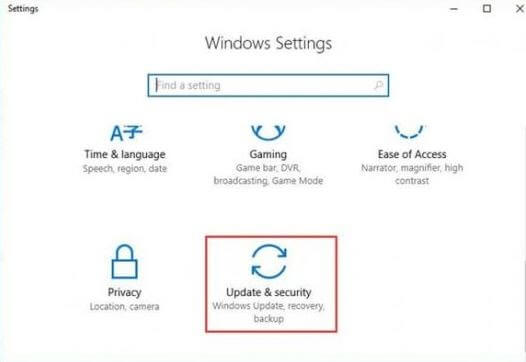
Passaggio 3: ora, scegli Sicurezza di Windows dall'elenco dei menu, quindi fai clic su Apri sicurezza di Windows .
Passaggio 4: dopodiché, individua Protezione da virus e minacce e fai clic su di esso.
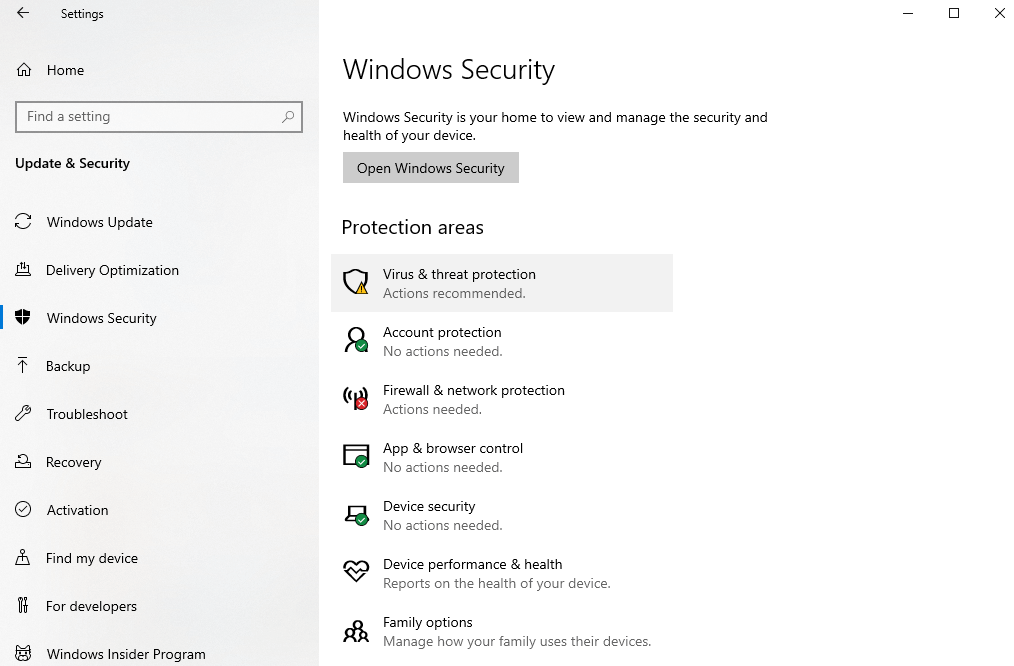
Passaggio 5: in Protezione da virus e minacce, scegli Gestisci impostazioni per spostarti ulteriormente.

Passaggio 6: ora scegli l'interruttore di protezione in tempo reale per disattivarlo.
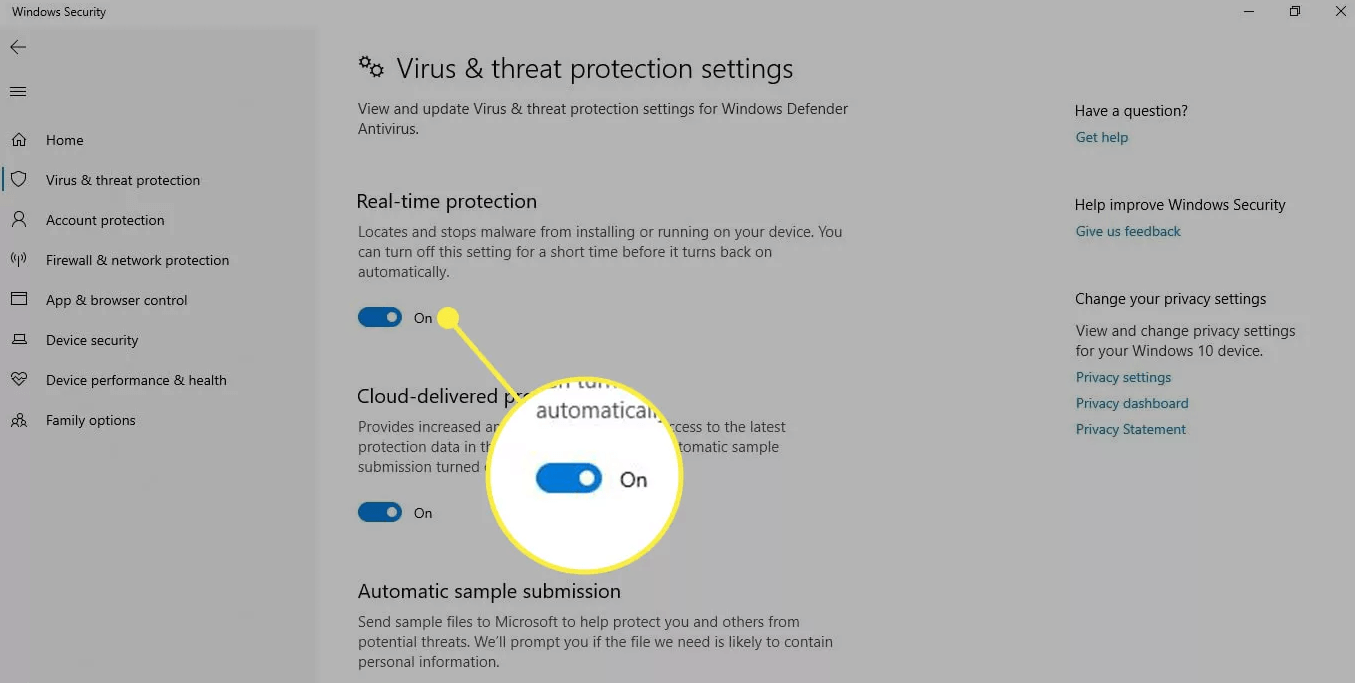
Nota: se viene visualizzata la finestra popup che chiede se si desidera consentire a più programmi di apportare modifiche al computer, scegliere Sì.
Passaggio 7: infine, scegli Invio automatico del campione e Protezione fornita dal cloud per disattivarlo.
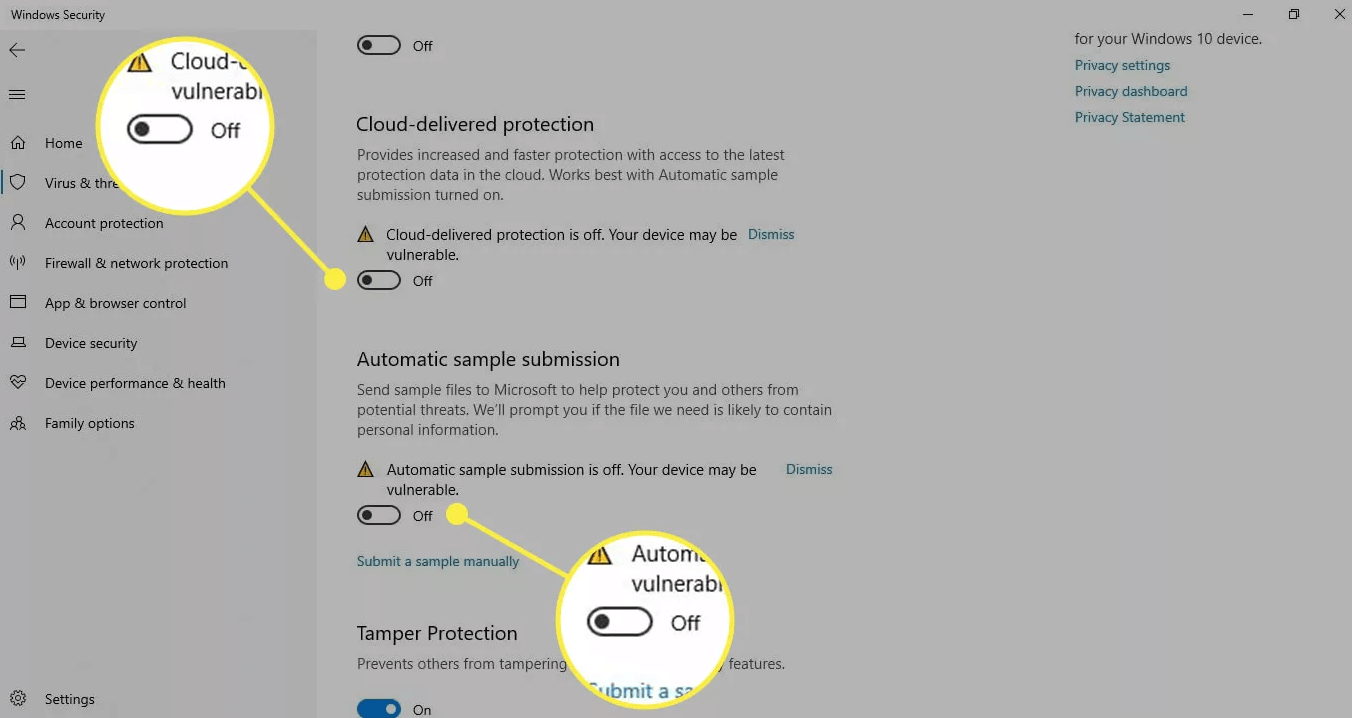
Ecco come disabilitare Windows Defender in Windows 10 per correggere l'errore Impossibile connettersi alla rete Steam.
Leggi di più: Come risolvere Modern Warfare che si blocca su PC
Impossibile connettersi alla rete Steam Errore [RISOLTO]
Pertanto, come puoi risolvere l'errore Impossibile connettersi alla rete Steam senza troppi sforzi. L'errore della rete Steam ostacola il tuo gameplay efficace. Pertanto, è fondamentale risolverlo il prima possibile. Con le soluzioni sopra standardizzate, puoi farlo facilmente.
Questo articolo è stato utile? Dicci nella zona commenti qui sotto. E, se sei convinto delle informazioni fornite da noi, iscriviti alla nostra Newsletter per ricevere più articoli informativi di questo tipo. Questo è tutto per ora, torneremo di nuovo fino ad allora rimanete sintonizzati!
